Išjunkite „Windows 8“ karštus kampus, kad būtų rodoma „Charms“ juosta ir komutatorius
„Windows 8“ turi „karštus kampus“, kurie leidžia tai padarytiiškvieskite „Charms“ juostą ir „App Switcher“, užvedę pelę dešiniajame arba kairiajame ekrano kampuose. Jei norėtumėte kiek įmanoma daugiau likti darbalaukio aplinkoje, galbūt norėsite išjungti šią funkciją.

Koreguokite „Windows 8“ registrą
Pastaba: Tam reikia įgnybti registre. Prieš atlikdami bet kokius pakeitimus, pirmiausia pasidarykite atsarginę jo kopiją!
Pirmiausia naudokite spartųjį klavišą „WinKey + R“ atidaryti dialogo langą Vykdyti, tipas: regeditas ir spustelėkite Gerai arba paspauskite Enter.
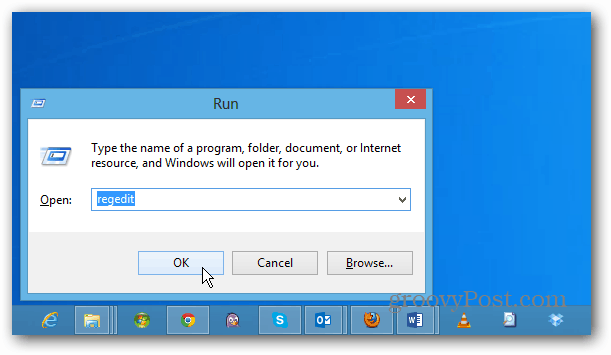
Dabar eikite į šį kelią:
„HKEY_CURRENT_USERSoftwareMicrosoftWindowsCurrentVersionImmersiveShell“
Dešiniuoju pelės mygtuku spustelėkite aplanką „ImmersiveShell“ ir pasirinkite Naujas >> raktas.
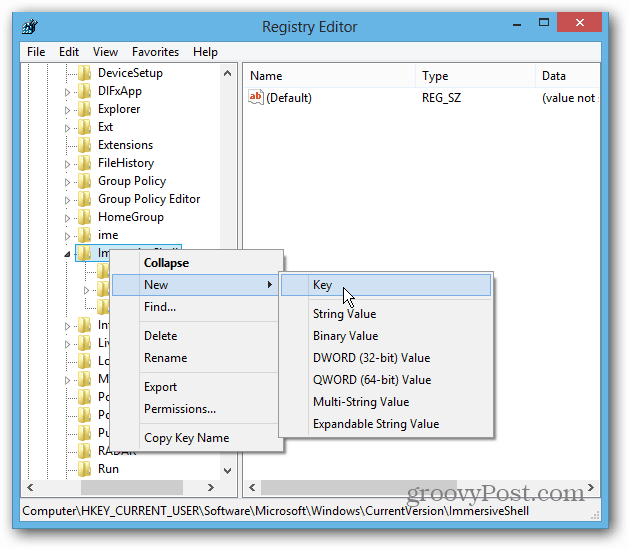
Tada tipas: „EdgeUI“ naujam rakto pavadinimui. Dešiniuoju pelės mygtuku spustelėkite ir pasirinkite Nauja >> DWORD (32 bitų) vertė.
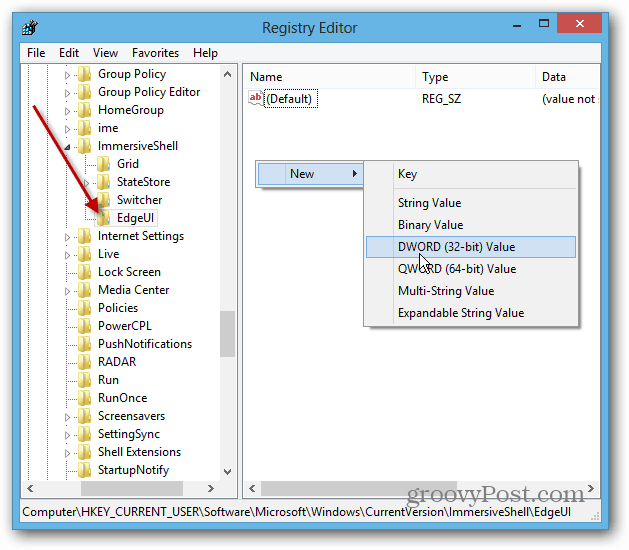
Pavadink tai: „DisableCharmsHint“ ir pakeiskite reikšmę nuo 0 iki 1 ir spustelėkite Gerai. Tai neleis „Charms“ juostos rodyti, kai užveskite pelę apatiniame arba viršutiniame dešiniajame ekrano kampe.
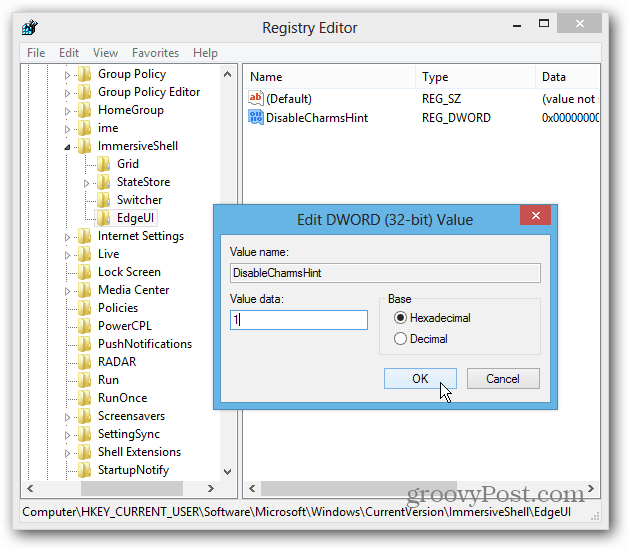
Tada sukurkite dar vieną naują DWORD (32 bitų) reikšmę ir pavadinkite ją: „DisableTLCorner“ ir pakeiskite reikšmę nuo 0 iki 1 ir spustelėkite Gerai. Tai neleidžia rodyti programų perjungiklio juostos, kai užveskite pelę viršutiniame kairiajame kampe.
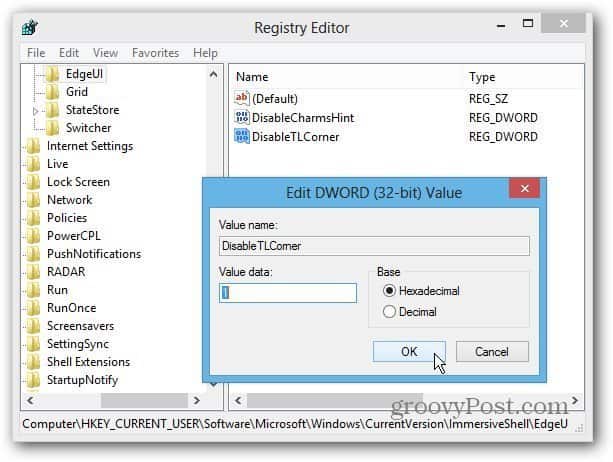
Paleiskite sistemą iš naujo ir prisijunkite. Dabar pastebėsite, kad „Charms“ ir „App Switcher“ neatsiranda taip lengvai. Vis tiek galėsite patraukti programų perjungiklį užveskite pelės žymeklį apatiniame kairiajame kampe. Jutikliniai gestai vis tiek veiks.
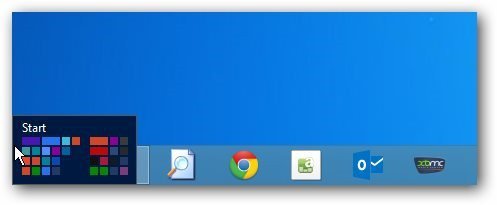
Jei jums nepatogu, pakeiskiteRegistre, galite įdiegti nemokamą atvirojo kodo meniu Pradėti pakeitimo programą „Classic Shell“. Norėdami patekti į „Nustatymai“, pasirinkite skirtuką „Windows 8“, tada spustelėkite Visi laukelyje Išjungti aktyvius kampus.
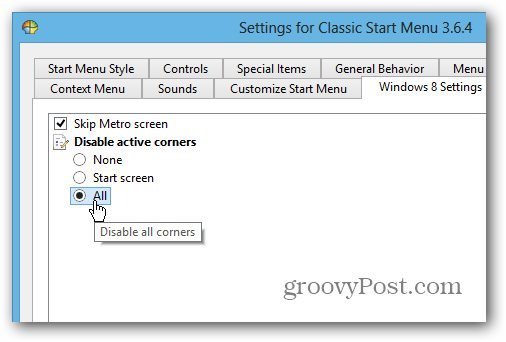
Po šio nustatymo peržiūrėkite kitus mano patarimus, kaip dažniausiai likti darbalaukyje ir nesivarginti su naujuoju metro / šiuolaikine vartotojo sąsaja.
- Įeikite tiesiai į „Windows 8“ darbalaukį, kai prisijungiate
- Pradėti meniu pakeitimą „Start8“ iš „Stardock“
- Pradėti meniu „Classic Shell“ pakeitimas
- Išjunkite užrakinimo ekraną, kai žadinate kompiuterį iš miego režimo
- Padarykite PDF failus ir nuotraukas atidaromus darbalaukio programose
- Padarykite muziką ir vaizdo įrašus atvirus darbalaukio programose










Palikite komentarą